Với ứng dụng Workflow người dùng có thể nhanh chóng tạo những bức ảnh động GIF từ một đoạn video trong Camera Roll khá dễ dàng.
Ảnh GIF đang được sử dụng rất nhiều trên mạng xã hội, chẳng hạn như Facebook hay Twitter. Có rất nhiều ứng dụng hỗ trợ tạo ảnh GIF trên iOS. Tuy nhiên trong bài viết này Trải Nghiệm Số chia sẻ đến các bạn cách tạo ảnh GIF từ video bằng công cụ miễn phí chính chủ Apple, đó là Workflow.
Đầu tiên bạn cần tải về và cài đặt Workflow theo liên kết bên dưới:
Sau khi cài đặt và chạy ứng dụng, qua các bước giới thiệu đầu tiên bạn sẽ vào được màn hình chính Workflow. Từ màn hình chính bạn chuyển qua tab Gallery.
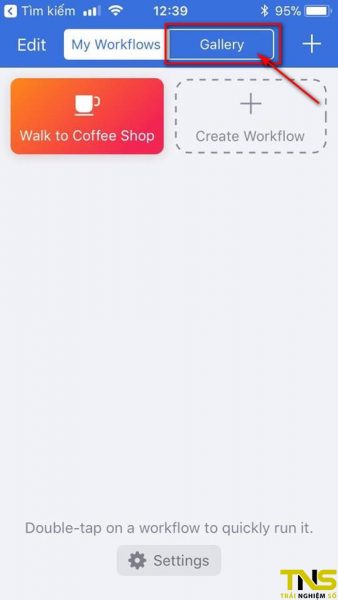
Bấm vào biểu tượng hình kính lúp để tìm kiếm, bạn gõ vào mục tìm kiếm từ Download File. Workflow có tên Convert Video to GIF hiện ra, bạn bấm vào và chọn Get Workflow. Sau đó chọn Open.
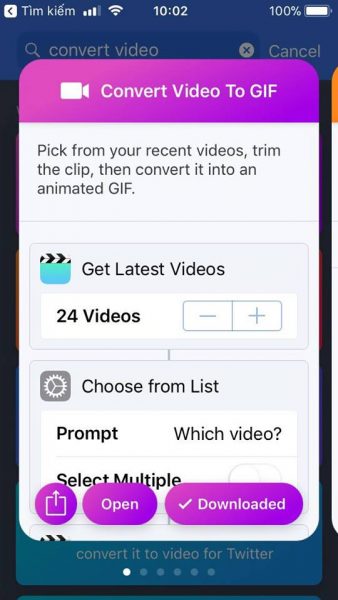
Bấm vào nút Play ở giữa phía trên để chạy ngay script tạo ảnh GIF từ Video.
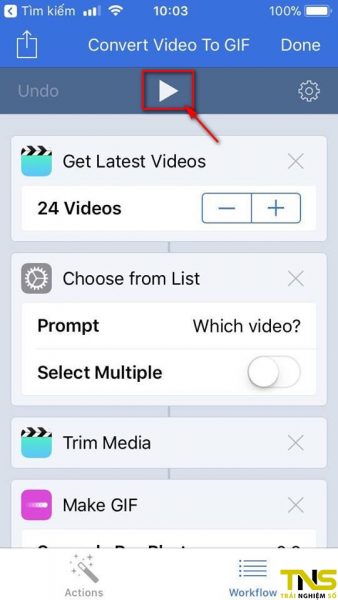
Chọn một video từ Camera Roll.

Quá trình xử lý sẽ tốn một ít thời gian, sau đó ở một cửa sổ Edit Video, bạn có thể chọn một vùng video mà muốn tạo file GIF, sau đó nhấp mục Save.
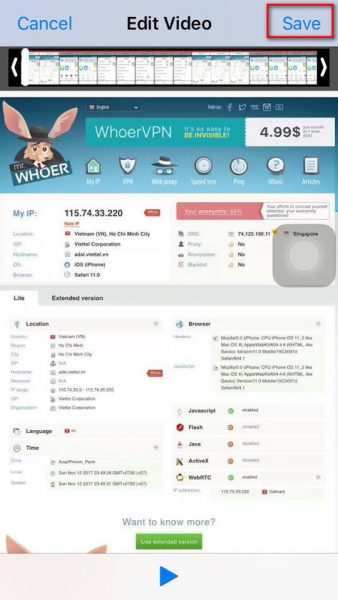
Quá trình tạo file GIF được tiếp tục và kết quả cuối cùng bạn có được ảnh GIF ở màn hình Image. Bạn hãy bấm biểu tượng Share ở góc trên bên phải.
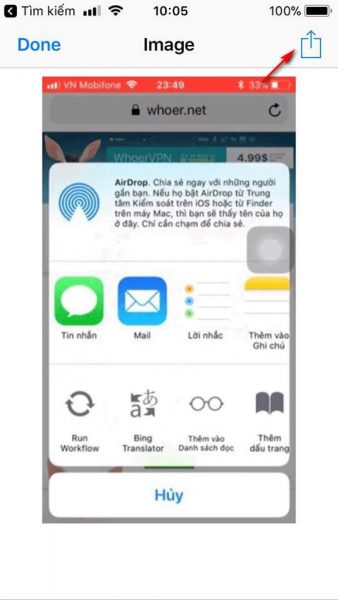
Từ giao diện này bạn có thể gửi trực tiếp ảnh GIF vừa tạo lên Facebook, Twitter hoặc chọn Save Image để lưu ảnh GIF vào Camera Roll.
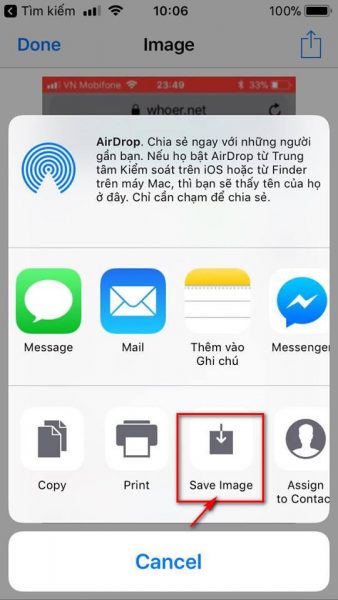
Rất đơn giản để tạo ảnh GIF trên iOS đúng không các bạn. Chúc bạn thành công!
